Konversi PDF menjadi ODT
Cara mengubah file PDF ke format ODT menggunakan LibreOffice atau converter online untuk pengeditan yang lebih mudah.
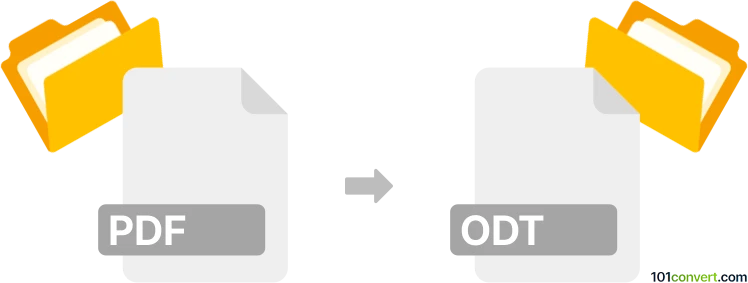
Bagaimana mengkonversi pdf ke odt berkas
- Lainnya
- Belum ada peringkat.
101convert.com assistant bot
3j
Memahami Format File PDF dan ODT
PDF (Portable Document Format) adalah format file yang banyak digunakan dikembangkan oleh Adobe untuk menyajikan dokumen secara independen dari perangkat lunak aplikasi, perangkat keras, dan sistem operasi. PDF mempertahankan format, font, dan gambar dari dokumen, menjadikannya ideal untuk berbagi dan mencetak.
ODT (OpenDocument Text) adalah format file pengolah kata default untuk LibreOffice Writer dan Apache OpenOffice Writer. Ini adalah standar terbuka untuk dokumen teks, mendukung format kaya, gambar, tabel, dan lainnya. File ODT dapat diedit dan kompatibel dengan banyak suite kantor.
Mengapa mengonversi PDF ke ODT?
Mengonversi PDF ke ODT memungkinkan Anda untuk mengedit isi dokumen PDF menggunakan perangkat lunak pengolah kata. Ini berguna ketika Anda perlu memperbarui, merombak format, atau menggunakan kembali informasi dari PDF dalam format yang dapat diedit.
Perangkat lunak terbaik untuk konversi PDF ke ODT
LibreOffice adalah salah satu alat gratis terbaik untuk mengonversi file PDF ke ODT. Menawarkan fitur impor PDF bawaan dan memungkinkan Anda menyimpan dokumen yang diimpor sebagai file ODT. Untuk konversi yang lebih canggih, konverter online seperti Online2PDF dan Zamzar juga merupakan pilihan populer.
Cara mengonversi PDF ke ODT menggunakan LibreOffice
- Buka LibreOffice Writer.
- Pilih File → Open dan pilih file PDF Anda.
- PDF akan terbuka di LibreOffice Draw. Lakukan pengeditan yang diperlukan.
- Pilih File → Save As.
- Dalam dropdown Save as type, pilih ODF Text Document (.odt).
- Klik Save.
Menggunakan konverter online
Jika Anda lebih suka tidak memasang perangkat lunak, Anda dapat menggunakan layanan online:
- Kunjungi Online2PDF atau Zamzar.
- Unggah file PDF Anda.
- Pilih ODT sebagai format keluaran.
- Klik Convert dan unduh file ODT Anda.
Tips untuk hasil konversi yang lebih baik
- PDF sederhana yang sebagian besar berisi teks dikonversi dengan lebih akurat daripada tata letak yang kompleks.
- Periksa format dan gambar setelah konversi, karena beberapa elemen mungkin perlu disesuaikan secara manual.
- Untuk PDF yang dipindai, gunakan fitur OCR (Optical Character Recognition) jika tersedia.
Catatan: Catatan konversi pdf ke odt ini tidak lengkap, harus diverifikasi, dan mungkin mengandung ketidakakuratan. Silakan pilih di bawah ini apakah Anda merasa informasi ini bermanfaat atau tidak.